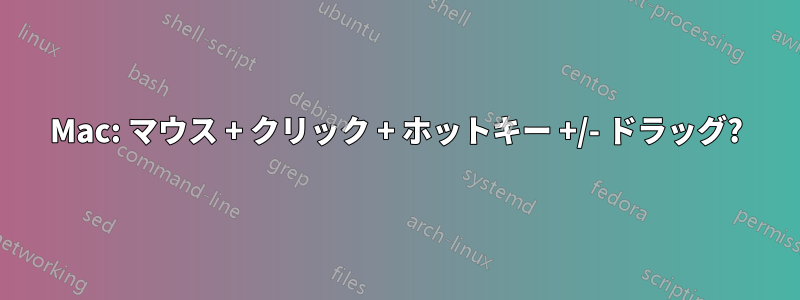
はい、私はいつも Mac での整理に苦労してきました。Mac ユーザーにこう言うのは嫌ですが、経験上かもしれませんが、この点では PC OS の方がはるかに優れています。
クリック + ドラッグ + ホットキーのすべての組み合わせについてのガイドがあれば、非常に役立ちます。直感的ではなく、可能な組み合わせは多数あり、決定的なガイドはないようです。
さて、私が学んだことはこれです。
これはデスクトップではなく、ファインダー ウィンドウにあります: クリックのみ: ファイル/フォルダーに切り替え、他の選択を削除します。クリック + cmd: そのファイル フォルダーの選択を切り替え、他の選択を保持します。クリック + option: クリックのみと同じですか? クリック + ctrl: 右クリック / コンテキスト メニュー。クリック + fn: クリックのみと同じですか? クリック + shift: クリックしたファイルに選択を拡張します。
ドラッグ = 移動。ドラッグ + cmd = 選択範囲に追加して移動。ドラッグ + option = コピー。
はい、やめてください。可能な組み合わせをすべて試すと、かなり長くなってしまいます。
これは、エイリアスを作成したいと思ったときに始まりました。非常に直感的ではないため、常にゼロから始めているように感じます。そのため、私の最初の質問は、「エイリアスを作成するにはどうすればいいですか?」でした。
私がそれを発見したのは:
Cmd + Option + ドラッグ。
まさに、あなたには無理やり押し付けられているわけではありませんよね? なぜ、他の無数のキーの組み合わせではなく、この組み合わせなのでしょうか? 特に、「shift + option + cmd + v」はスタイルをコピーせずに貼り付けることを考えると。これも、貼り付けるときによく行われる操作です。
つまり、潜在的に何千もの異なるキーの組み合わせが存在することになります。
もちろん、知っています。
それで、質問は基本的なことです:
Mac でのファイル操作に便利なクリックおよび/またはドラッグ +/- キーストロークの組み合わせは何ですか?
答え1
皮切りにhttps://support.apple.com/ja-jp/HT201236 より
はい、あなたが学習できるよりも多くのものがありますし、リストにあるすべてのものを読むことは、何かを学ぶ方法ではありません。しかし、今役立つものを選び、そこになければならないと思うものがあったら、それを思い出せない場合は戻ってください。
「クリック」や「ドラッグ」のオプションについては説明していませんが、実際には非常に簡単です。
クリック数
- クリックして何かを選択します。
- Shift ⇧ クリック - 最初に選択したものから現在のものまで追加 クリック [これはない累積的に、最初に選択された項目が記憶されますが、次の点に注意してください]
- Cmd ⌘ クリック - 連続していない選択 [Win Ctrl + クリックと同じ]
注意 - これにより、前の箇条書きで「最初に選択された」と見なされるものも更新されます。
ドラッグ
- ドラッグすると、同じボリュームの場合は移動し、別のボリュームの場合はコピーします [Win と同じ]
- Cmd ⌘ ドラッグ - 別のボリュームにドラッグすると、コピーではなく移動になります。
- Alt ⌥ [または Opt ⌥ 、同じキー、異なるラベル] ドラッグ - コピーを作成 [任意の場所、同じボリュームまたは異なる]
- Cmd ⌘ Alt ⌥ ドラッグ - エイリアスを作成します。
Fn クリックやドラッグでは何もしません。これは、実際の F キーの動作と、音量のアップ/ダウンなどの組み込みのシステム コントロールを切り替えるために使用されます。また、短いキーボード (ラップトップなど) に欠けている機能を追加して、フルサイズのキーボードで利用できる機能 (ページ アップ/ダウン/ホーム/エンドなど) にアクセスできるようにします。これは、Fn + 上/下/左/右矢印です。


